Kā pielāgot meklētājprogrammas rīkjoslu OS X

Jūs daudz laika pavadāt OS X Finder, lai pārliecinātos, ka tas atbilst jūsu darbplūsmai, cik vien iespējams. Lūk, kā pielāgot Finder rīkjoslu ar visām vajadzīgajām pogām.
Finder sākumā var būt mulsinoši, īpaši tiem, kas pārslēdzas no Windows iekārtām. Tas ir līdzīgs failu pārlūkam, bet arī ļoti atšķirīgs, un šīs atšķirības var radīt lielu galvu nesaskrāpējumu, līdz esat to sapratuši un pielāgojuši, lai atbilstu jūsu vajadzībām.
Rīkjoslu var atrast gar meklētāja augšdaļu, tieši zem loga nosaukuma. Tā satur dažādas noderīgas funkcijas, piemēram, pogas atpakaļ / uz priekšu, skata iespējas, izkārtojumus un daudz ko citu. Bet jūs varat pievienot vai noņemt pogas, lai vēl vairāk uzlabotu vai samazinātu Finder rīkjoslas funkcionalitāti.
Finder rīkjoslas pielāgošana ir ļoti vienkārša. Lai piekļūtu šai slēptajai jaudai, vispirms ar peles labo pogu noklikšķiniet ar peles labo pogu vai pieskarieties ar diviem pirkstiem, ja izmantojat skārienpaliktni (ja jūsu skārienpaliktnis neļaus to darīt, tad, iespējams, būs jāiespējo) . Tas aktivizēs rīkjoslas konteksta izvēlni. Šajā izvēlnē var izvēlēties četrus izskatus. Noklusējums ir rādīt rīkjoslu ar ikonām un tekstu.

Rīkjoslu var arī parādīt tikai ar ikonām:

Vai arī rādīt tikai tekstu:

Visbeidzot, varat paslēpt rīkjoslu pavisam, kas nozīmē, ka neredzēs rīkjoslas ikonas vai tekstu:

Lai atkal parādītu ikonas un / vai tekstu, peles labo pogu noklikšķiniet uz virsrakstjoslas, lai atkal piekļūtu konteksta izvēlnei.
Kad jūs sapratīsiet, kas izskatās jums piemērotāks, jūs varat ienirt dziļāk turpmākajās konfigurācijas opcijās, atlasot atlasi “Pielāgot rīkjoslu…”. Tas atvērs jaunu preferenču rūti, no kura var izvēlēties 20 dažādas rīkjoslas pogas.
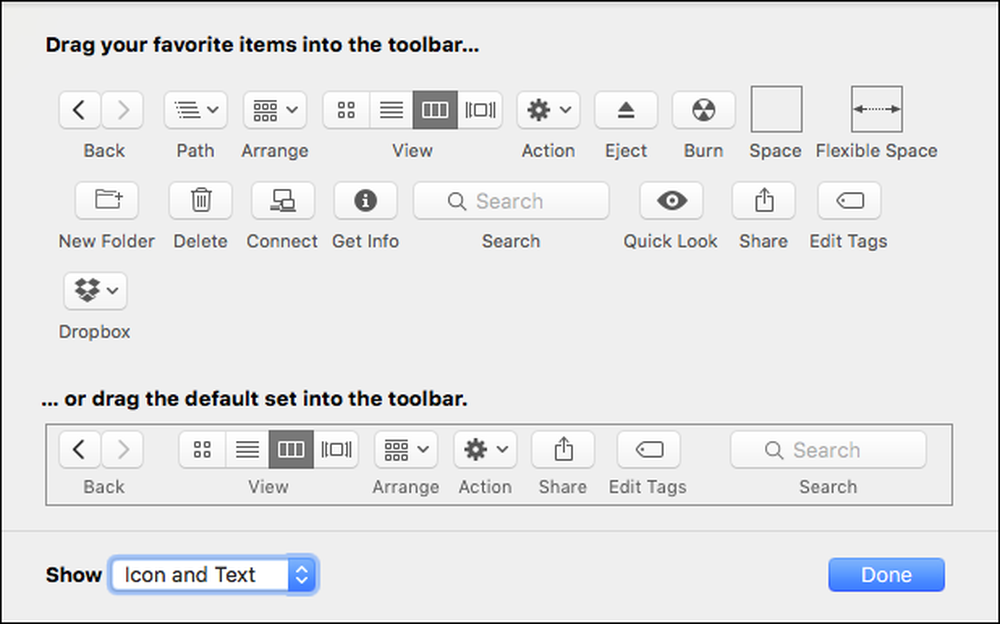 Dažas pogas, piemēram, Dropbox, ir papildu pogas, kas tiek iegūtas, instalējot citas lietotnes. Tie netiks rādīti ar vienkāršu OS X instalāciju.
Dažas pogas, piemēram, Dropbox, ir papildu pogas, kas tiek iegūtas, instalējot citas lietotnes. Tie netiks rādīti ar vienkāršu OS X instalāciju. Nākamajā piemērā mēs esam izvēlējušies pievienot jaunu mapi un dzēst pogu mūsu rīkjoslā.

Jūs varat arī vilkt ikonas apkārt un pārkārtot tās tādā veidā, kas jums ir visnozīmīgākais. Nākamajā ekrānuzņēmumā mēs pārcēlām pāris lietas, lai sniegtu jums skaidru priekšstatu par to, kā tas darbojas.

Visbeidzot, atzīmējiet pielāgošanas rūts apakšdaļā esošo opciju, lai atjaunotu rīkjoslu tā noklusējuma iestatījumā. Lai to izdarītu, vienkārši velciet visu uz rīkjoslu un tas tiks atiestatīts pēc noklusējuma. Apakšējā kreisajā stūrī varat izvēlēties arī dažādas rādīšanas iespējas. Šādi rīkojoties, jums būs skaidrs priekšstats par to, kā lietas izskatīsies, pirms jūs uzņemsieties jebkādas izmaiņas.

Kad esat pabeidzis rīkjoslas pielāgošanu, vienkārši noklikšķiniet uz “Pabeigts”, un pielāgošanas rūtī tiks izlaists skats.
Rīkjosla nav vienīgā Finder funkcija, ko varat pielāgot. Varat pielāgot mapes skatus, kas ļaus jums pielāgot, kā mapes izskatās (atstarpes, izkārtojums utt.), Kā arī meklētājprogrammas sānjoslu, lai jūs varētu ātri piekļūt visbiežāk lietotajām atrašanās vietām un vēl daudz vairāk.
Tātad, vai jūs esat jauns Mac datoriem, nesen pārvērstais Windows, vai arī jūs vienkārši nezināt neko labāk, kad esat apguvis Finder, jūs atradīsiet savu OS X pieredzi daudz produktīvākam un efektīvākam.




